Как удалить родные приложения на айфоне. Как удалить приложение с iPhone
Ситуация достаточно распространённая, когда любимые игры уже пройдены (и даже может быть не единожды), некогда актуальные приложения используются всё реже, а то и вовсе напоминают о себе только в виде иконки на рабочем столе.
Конечно, надо бы освободить свой аппарат от всего ненужного. Но перед неопытным пользователем обязательно встанет вопрос — как удалить приложение с Айфона. На самом деле процедура штатная и очень простая, и об этом наш сегодняшний материал.
Существует три способа решения вопроса. Выберите наиболее комфортный для себя и ничто лишнее больше не будет занимать драгоценную память вашего устройства.
Удаление приложений с рабочего стола
Этот вариант самый быстрый и позволит выполнить процедуру буквально в считанные секунды. Что нам нужно сделать:
Нажимаем кнопку «HOME». На рабочем столе касаемся иконки любого приложения и удерживаем её в течение 1-3 секунд до появления лёгкого дрожания иконок.
Теперь мы увидим, что у иконки, слева вверху, появился небольшой кружочек с крестиком. Жмём на него, после чего появится предупреждение системы об удалении данных, связанных с приложением, нажимаем «Удалить» (или «Delete»). Всё, процедура выполнена, а чтобы продолжить работу, нажимаем кнопку «HOME». Кстати, если пройти по пути: «Настройки» — «Основные» — «Статистика», то в последнем разделе можно увидеть все установленные приложения, объём памяти каждого и версию:

Через стандартное приложение «Настройки»
В каждом устройстве на платформе iOS по умолчанию имеется блок стандартных приложений. «Настройки» (или «Settings») – одно из них. Его можно использовать для удаления других приложений с iPhone. Алгоритм действий, которые нужно выполнить должен выглядеть так:
Открываем «Настройки», затем выбираем раздел «Основные», а из него переходим в подраздел «Статистика». Из списка установленных программ выбираем ту, которую будем деинсталлировать. Если нужное приложение не находится, то нажимаем «Показать все программы» и выбираем там. После того, как выбор сделан, просто нажимаем на кнопку «Удалить программу»:

*Примечание: Этим способом не смогут воспользоваться владельцы устройств с версией iOS 4 или ниже.
С помощью программы iTunes
Любой владелец «яблочного» устройства рано или поздно сталкивается с iTunes – программой, которая помогает осуществлять широкое управление контентом на любых аппаратах от Apple.
iTunes помогает не только воспроизвести музыку и видео, осуществить быстрый интерактивный доступ к мультимедийным файлам в онлайн-режиме и т.д., но и помочь в решении задач по удалению ненужных программ. И если эта утилита установлена на вашем смартфоне, то ею вполне можно воспользоваться.

Надо отметить, что этот способ более трудоёмкий, но вполне возможно, что именно он окажется наиболее актуальным именно для вас.
Итак, чтобы этим способом осуществить удаление приложения с Айфона, мы должны выполнить следующие действия:
- Подключаем iPhone к ПК через 30-пиновый или Lightning USB-кабель (зависит от модели).
- Запускаем iTunes на компьютере.
- На боковой панели утилиты выбираем своё устройство (если панель не появилась, нажимаем Ctrl+S).
- В открывшемся окне в верхней части экрана управления устройством, выбираем вкладку «Программы».
- Ищем нужную программу, перелистывая рабочие экраны iPhone, которые видим в iTunes.
- Теперь наводим курсор мыши на значок приложения и нажимаем на появившийся крестик.
- Нажимаем на кнопку «Применить», находящуюся справа, внизу экрана (если мы ошиблись или передумали, то жмём «Вернуть»).
Теперь синхронизируем Айфон с ПК. Готово!
Об удалении платных приложений
Владельцы iPhone часто задают вопрос: придётся ли вновь покупать платное приложение, если его удалить?
Отвечаем: нет, не придётся. Дело в том, что любой контент (игры, приложения, т.п.), загруженный в гаджет, привязан к вашей учётной записи в iTunes а не к устройству, и удаление затрагивает только данные на смартфоне.
Поэтому, даже если платное приложение деинсталлировано, к нему всегда будет сохраняться доступ через свой аккаунт. Так что, его можно будет снова скачать, причём, второй раз платить уже не придётся.
Мы рассказали обо всех способах, как удалить приложение с айфона, но их можно с успехом применять и к iPad. Ну а если какие-либо вопросы остались, то – мы всегда на связи. Удачи!
Смотрим видео по теме (в качестве бонуса):
Приветствую вас, уважаемый пользователь гаджетов на базе операционки iOS. Сегодня я вам расскажу как быстро и просто удалить программы и приложения – загруженные на ваш iPhone или iPad – с помощью программы iTunes. Как вы, возможно, знаете все программы (приложения) установленные на вашем гаджете iOS синхронизируются с программой iTunes .
Ниже я привел небольшую инструкцию о том как можно управлять программами и приложениями на вашем iPhone и iPad с помощью программы iTunes. Прежде чем вы приступит к изучению инструкции, вам необходимо скачать и установить программу iTunes. Сделать это можно воспользовавшись следующей ссылкой - http://apple.com/itunes/download .
Настройка iTunes
Итак, вы скачали и уставили программу iTunes, теперь, для того чтобы удалить приложения, выполните следующие шаги :
- Подключите свой гаджет iPhone или iPad к вашему компьютеру с помощью USB кабеля. Кабель должен идти в комплекте с гаджетом.
- После того, как вы подключили гаджет к персональному компьютеру запустите iTunes (если программа после подключения iPhone или iPad не запустилась автоматически).
- Нажмите сочетание клавиш CTRL+S. Этим действием вы сделаете видимым (если боковое меню не видно) боковое меню.
После всех вышеописанных действия, выберите в боковом меню слева в поле устройства название вашего гаджета.

Если гаджет не отображается, вам нужно переподключить свое устройство. Если устройство и после этого не отображается вам нужно .
Удаление программ
После того как вы выбрали, в боковом меню, ваше устройство – планшетный компьютер iPad или смартфон iPhone перейдите на вкладку “Программы”.

Слева вы можете увидеть поле в котором отображаются все ваши установленные программы (приложения). Справа вы можете увидеть список ваших экранов на iPad. Для того чтобы удалить программу выполните следующие условия :

Через программу iTunes вы можете не только удалять программы, но и устанавливать их. Для этого вам нужно воспользоваться iTunes Store. В боковом меню выберите пункт “iTunes Store”, далее выполнит вход в свой Apple ID.
Для поиска и установки программ и приложений вы можете воспользоваться поиском по приложениям или подборки ТОП’ов самых популярных приложений .
На сегодня это все, надеюсь вам помогла данная небольшая заметка и вы смогли удалить все ненужные приложения. Буду признателен если вы оставите свой развернутый комментарий в комментариях этой статье. Для того чтобы у вас была возможность оставлять комментарии с помощью формы комментирования ниже вы должны выполнить вход в свой аккаунт в социальной сети Вконтакте.
Для удаления приложений из iPhone, iPad и iPod существуют 3 удобных способа . Но вначале следует выяснить, что все приложения подразделяются на стандартные и на установленные пользователем. Стандартные удалить невозможно, поскольку они входят в состав операционной системы. Потому описанные ниже способы подходят исключительно для установленных пользователем программ.
1 способ
Нужно прикоснуться к иконке удаляемого приложения и задержать палец на ней до тех пор, пока иконка не придет в движение.
После этого нужно нажать на крестик слева вверху возле приложения , которое требуется удалить. После получения запроса на подтверждение следует нажать «Удалить» .

Если удаляется игра, связанная с Game Center , то дополнительно появится запрос на удаление всей информации о достижениях в игре. В зависимости от выбора нужно нажать «Оставить» или «Удалить».
2 способ
Необходимо запустить приложение «Настройки»
, в котором следует выбрать опцию —> «Основные», затем —> «Статистика».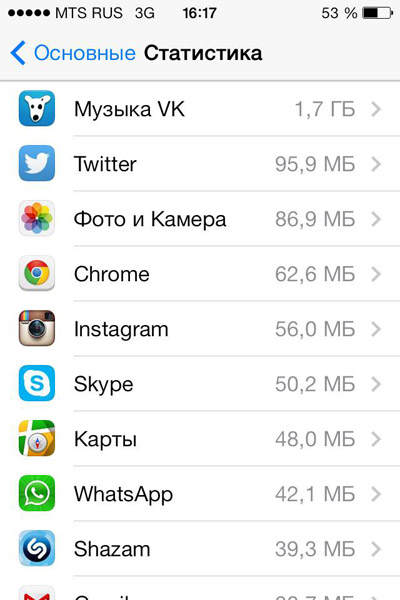
Далее нужно выбрать требуемое приложение и в появившемся запросе нажать «Удалить программу»
.
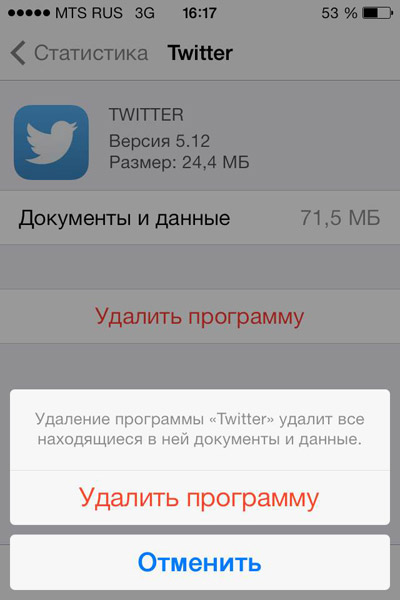
Если в списке отсутствует нужное приложение, но точно известно, что оно установлено в устройстве, нужно в конце списка выбрать пункт «Показать все программы» .
3 способ
С указанных устройств есть возможность удалять программы с помощью iTunes . Для этого нужно запустить данное приложение и подключить устройство к компьютеру.
На боковой панели следует выбрать подключенное устройство
(для отображения панели используется комбинация клавиш Ctrl+S). В пункте управления надо выбрать вкладку «Программы»
. Возле удаляемого приложения нужно нажать на «крестик» слева вверху
. После нажатия кнопки «Применить»
происходит синхронизация и удаление приложения.
Видео: Как удалить программу в iPhone
С выходом нового смартфона от Apple большинство пользователей сразу же заполняют внутреннюю память девайса популярными приложениями. В процессе эксплуатации Айфона неизбежно наступает момент, когда свободного места в памяти совсем не остается, поэтому в оперативном порядке приходится его освобождать. Помимо этого, установленные программы активно заполняют резервы устройства ненужными файлами, образованными в результате кеширования. Столкнувшись с такой проблемой, рано или поздно, пользователь задается вопросом о том, как удалить приложение с Айфона 8.
Как удалить приложение с Айфон 8?
У владельца «яблока» фактически есть два способа избавиться от надоевшей или попросту ненужной игры или программы. Обе методики достаточно просты и не вызовут сложностей у продвинутых юзеров. Начинающим пользователям рекомендуется изначально применять самый простой – первый способ удаления.
Первый вариант: удаляем прямо с рабочего стола

Для этого достаточно проделать следующие простые действия:
- Нажмите кнопку «Домой»
- Найдите на рабочем столе значок приложения, которое необходимо удалить
- Зажмите и удерживайте его до того момента, пока все иконки на рабочем столе не начнут «дрожать»
- После чего нужно нажать на крестик в левом углу над иконкой ненужной программы или игры
Свидетельством правильности проделанных действий станет оповещение системы. Просто подтвердите осуществление операции путем нажатия кнопки «Удалить». На этом всё, память устройства незначительно, но освободилась.
Второй вариант: удаляем с помощью iTunes

Всю операцию можно проделать продвинутым способом, но для этого на компьютере нужно иметь установленный iTunes. Порядок действий следующий:
- Подключите Айфон к персональному компьютеру
- Запустите iTunes и нажмите на иконку устройства
- В левой части открывшегося раздела выберите меню «Программы»

Откроются все рабочие столы вашего устройства, нужно всего лишь найти нужное приложение, навести на него курсор мыши и нажать на крестик в левом углу иконки.

Для подтверждения операции нажмите кнопку «Готово» в окне iTunes.
Программа не удаляется – есть способ решения

Если приложение не хочется удаляться, вероятней всего в настройках устройства выставлено ограничение на проведения подобных действий. Зайдите в «Настройки», перейдите в раздел «Основные» и выберите раздел «Ограничения». Во вкладке «Удаление программ» передвиньте ползунок на положение «Включено».
В этом материале на конкретных примерах будет показано, как удалить приложения с телефона iPhone. Будет кстати сказать, что эта инструкция пригодится и владельцам других продуктов компании Apple - планшета iPad и плейера iPod Touch. Дело в том, что процедура стирания приложений с этих девайсов аналогична операциям с телефоном.
Все ярлыки программ в iPhone расположены на так называемом рабочем столе системы. Среди них есть инсталлированные пользователем приложения, а есть такие, которые уже были в iOS в момент приобретения телефона. Эти стандартные приложения входят в состав операционной системы и удалить их нельзя. К нм можно отнести Safari, Mail, Заметки и другие программы. Все остальное программное обеспечение можно стереть. Есть несколько эффективных способов это сделать.
Способ первый
Самым простым вариантом стирания приложения или игры с Айфона является удаление посредством непосредственного вызова необходимого функционала с рабочего стола на экране. Для этого необходимо прикоснуться к ярлыку приложения пальцем и какое-то время удерживать в таком положении. Не следует отпускать иконку до тех пор, пока ярлыки на рабочем столе не начнут шевелиться или трястись. После этого можно переходить к следующему шагу. Теперь требуется выбрать приложение, которое необходимо удалить, и нажать появившийся в левом верхнем углу крестик.
Должен появиться запрос на стирание программного обеспечения такого вида: «Удаление программы (название софта) также удалит все ее данные». Это значит, что вместе с программой будут стерты все сохраненные в ней сведения. Теперь необходимо подтвердить удаление, нажав соответствующую кнопку. Будет кстати подчеркнуть, что этот способ одинаково эффективен для софта, находящемся на рабочем столе экрана, и для тех программ и игр, которые располагаются в папках iPhone.

Способ второй
Другим эффективным методом удаления софта и игр из Айфона является использование возможностей стандартного раздела «Настройки». Этот способ стирания производитель добавил в операционные системы iOS пятой версии и выше. То есть, чтобы реализовать этот механизм удаления необходимо предварительно узнать, какая прошивка используется на телефонном аппарате.


Удаление софта с iPhone при помощи iTunes
Помимо описанных выше двух способов удалить ненужные или громоздкие утилиты есть еще один способ стереть программу со своего Айфона. Для этого можно использовать фирменное программное обеспечение от Apple под названием iTunes. Этот вариант отлично подойдет тем пользователям, которые часто подключают свой телефон к ПК или ноутбуку. Итак, необходимо соединить Айфон с компьютером при помощи USB-кабеля, идущего в комплекте с устройством. При этом на ПК или ноутбуке должна быть установлена последняя версия iTunes.
После запуска программы необходимо выбрать в боковой панели утилиты свое устройство iPhone. Если такой панели нет, следует нажать комбинацию клавиш на клавиатуре Ctrl+S. Эта операция подойдет тем пользователям, у которых на компьютере установлена операционная система Windows. После этого в правой части iTunes появится окно для управления телефоном. Затем нужно выбрать раздел «Программы» в верхней части экрана.
В ходе просмотра рабочих экранов утилиты необходимо выбрать удаляемую программу или игру и нажать курсором мыши на крестик по аналогии с первым методом стирания. Если пользователь случайно кликнул на удаление приложения, то можно отменить это действие, выбрав опцию «Вернуть». Для окончательного стирания программы необходимо нажать «Применить». После этого произойдет этап синхронизации устройств и программа или игра будут безвозвратно удалены с Айфона.

Если софт не удаляется с iPhone
Может возникнуть такая ситуация, когда ни один из трех способов удаления софта и игр не функционируют. При этом программы ведут себя по-разному. Например, в первом случае ярлыки приложений дергаются, но крестики на удаление не появляются. При втором способе отсутствует иконка «Удалить программу», в третьем варианте iTunes не может удалить программу с Айфона. Такая ситуация возможна при условии включенного ограничения на удаление софта из телефона. Отключить такой запрет на стирание программ можно в настройках Айфона.

Для этого необходимо:
- Запустить одноименную штатную утилиту iOS.
- Потом перейти в раздел «Основные», а выбрать пункт «Ограничения».
- Теперь следует ввести пароль ограничений для Айфона и включить «Удаление ПО».
- После этого можно вернуться к любому из трех способов стирания программ и игр.






